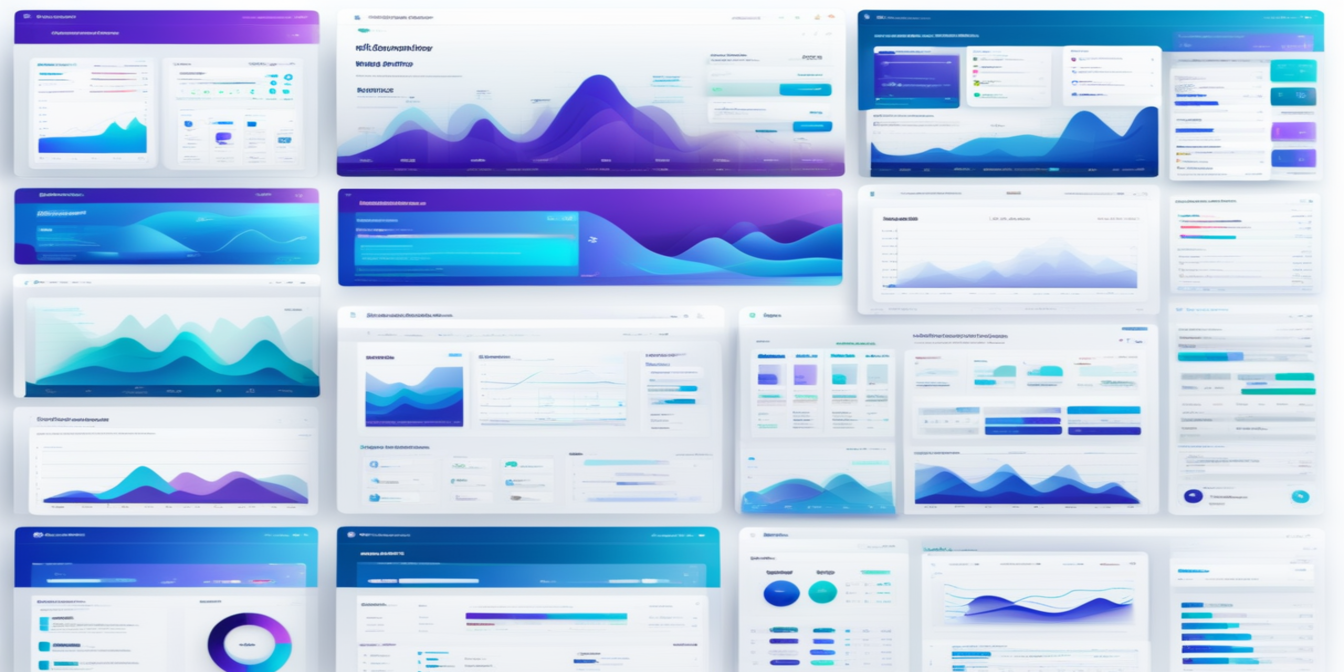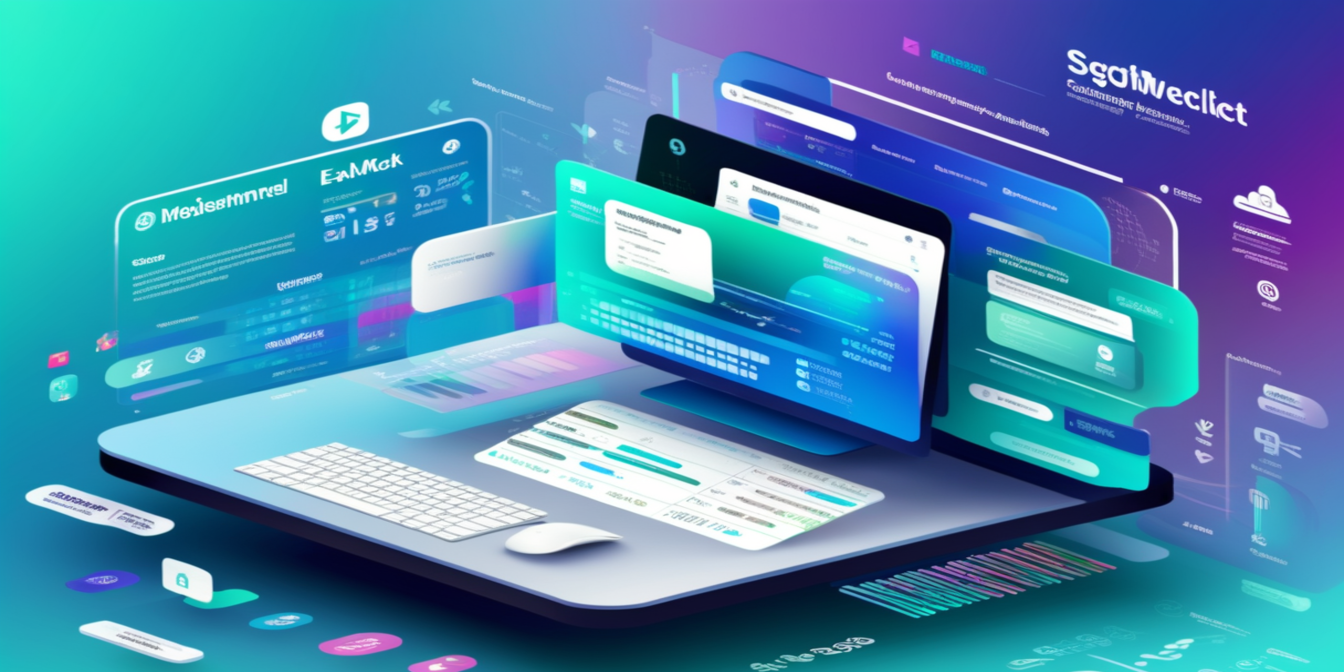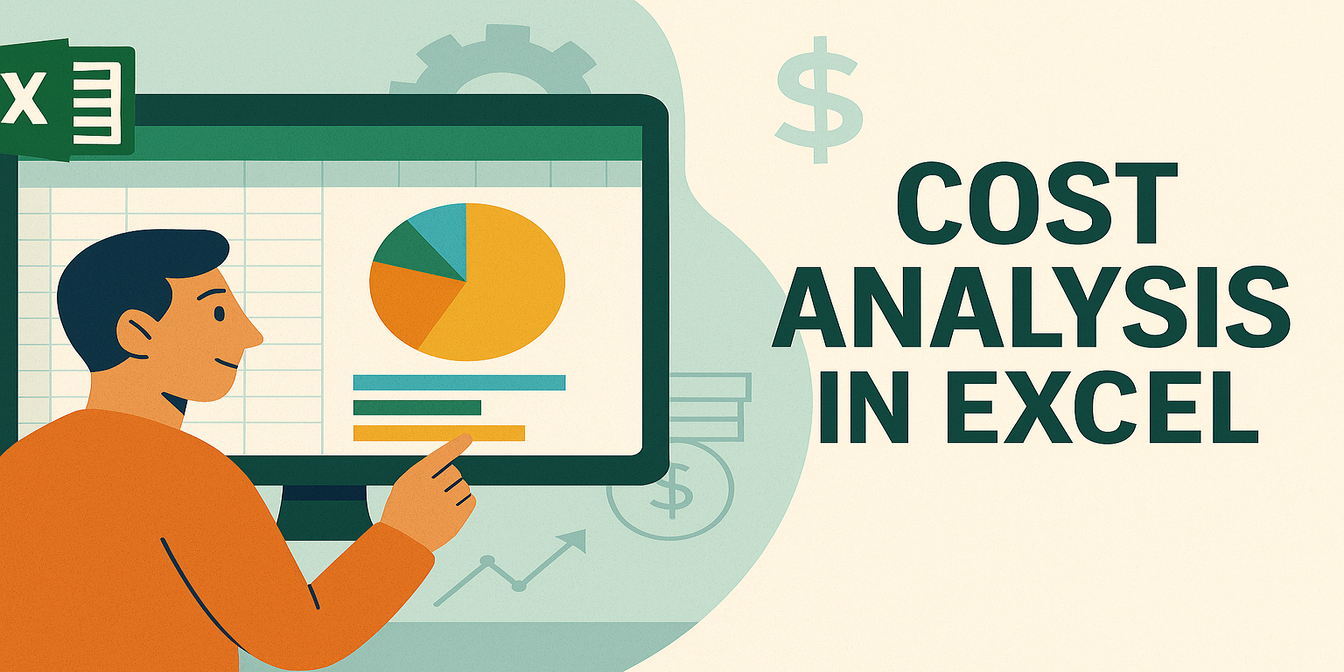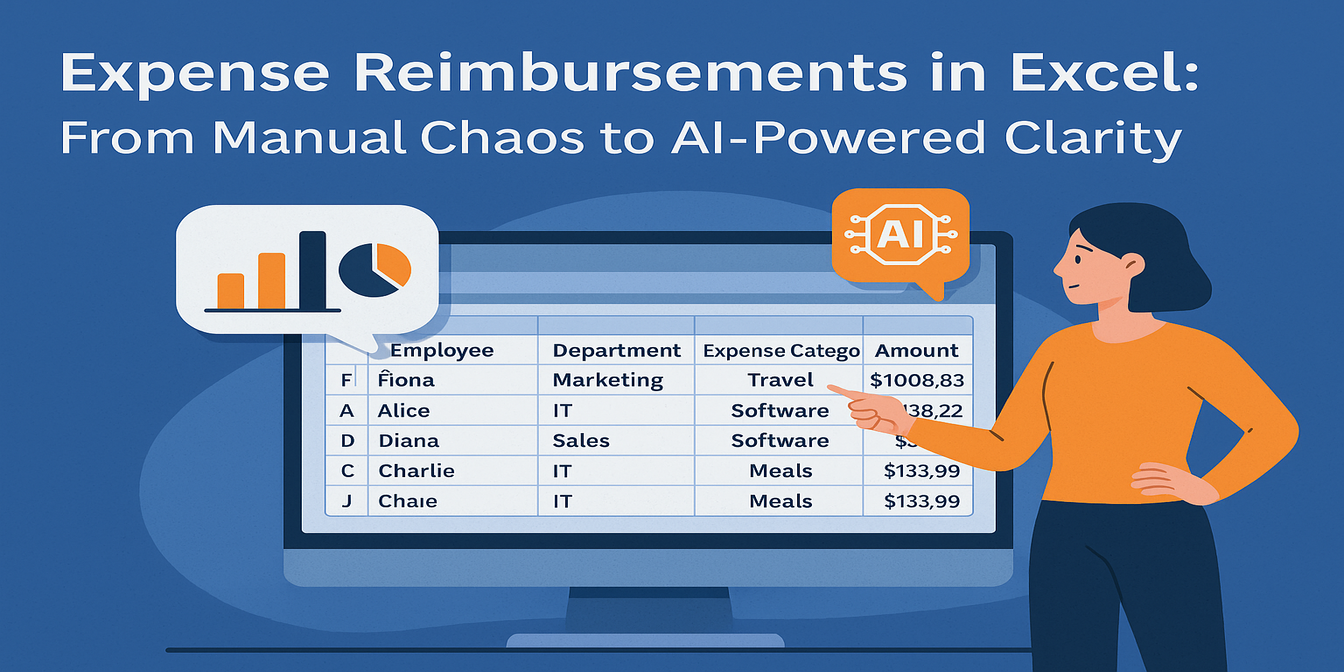Wenn Sie jemals Invoices in Excel manuell überprüfen mussten, wissen Sie schon: Es ist eine Minefelder.
Lieferanten ändern ihre Namen leicht, Währungen sind inkonsistent, Daten sind durcheinander und jemand vergisst immer, die Statusspalte zu markieren. Das Ergebnis? Ein Bericht voller Duplikate, Unstimmigkeiten und ein Finanzteam, das einen halben Tag verliert, nur um herauszufinden, welche Rechnungen noch nicht bezahlt sind.
Lassen Sie uns durchgehen, was es tatsächlich braucht, um ein Rechnungslog manuell in Excel zu analysieren - und wie die Verwendung von KI diese Zeit von Stunden auf Sekunden verkürzen kann.
Der traditionelle Excel-Weg: Mühsam, aber vertraut
Nehmen wir an, Sie bekommen eine Tabelle mit über 30 Rechnungen.
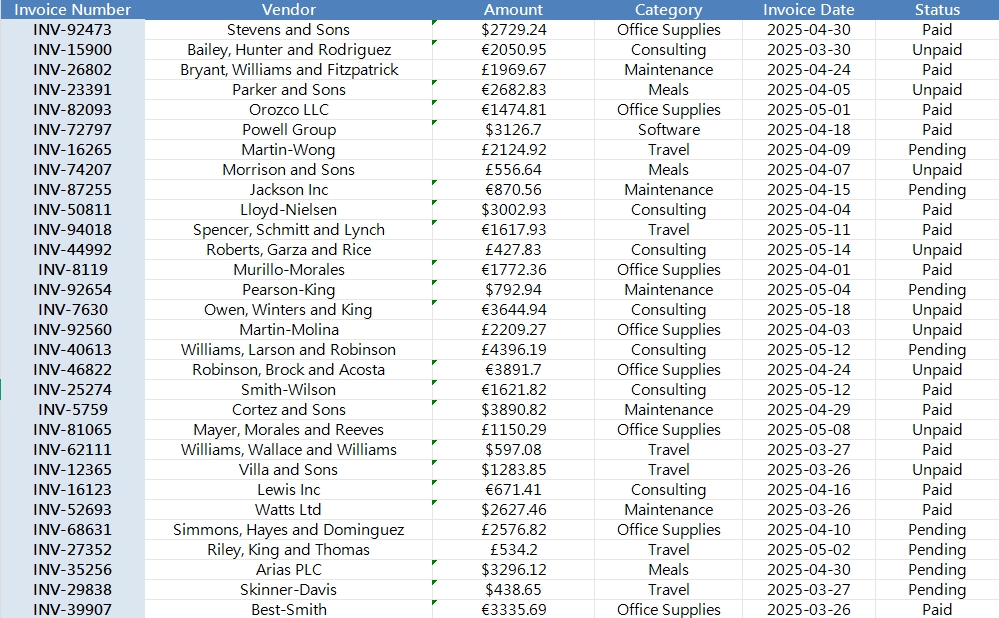
Sie müssen:
- Die Währungsformatierung bereinigen, damit $2.100 und €2.100 nicht gleich behandelt werden
- Das Währungssymbol von dem Betrag trennen, um Berechnungen durchzuführen
- Nach doppelten Rechnungsnummern suchen
- Unbezahlte oder ausstehende Rechnungen nach Datum filtern
- Die Ausgaben nach Kategorie gruppieren, um übermäßig genutzte Kostenstellen aufzudecken
- Rechnungen über 1.000 € in der Kategorie "Bürobedarf" markieren (weil da was faul ist)
So sieht der traditionelle Prozess aus:
Schritt 1: Währungsbereinigung
Verwenden Sie LEFT, RIGHT oder MID, um Währungssymbole und numerische Beträge zu extrahieren.
Oder noch schlimmer: Tippen Sie sie manuell in zwei Spalten ein.
Schritt 2: Text in Zahlen umwandeln
Da $2.100 als Zeichenkette gespeichert ist, müssen Sie SUBSTITUTE() verwenden, um Kommas zu ersetzen, in VALUE() einschließen und alles mit ISNUMBER() testen.
Schritt 3: Auf Duplikate prüfen
Verwenden Sie COUNTIF() oder =IF(COUNTIF(A:A,A2)>1,"DUPLICATE","OK") für Rechnungsnummern.
Schritt 4: Kategorisieren und filtern
Erstellen Sie Pivot-Tabellen oder SUMIFS() für Kategoriensummen. Wenden Sie Filter für Status, Daten und Bedingungen an.
Schritt 5: Formatieren und präsentieren Fügen Sie Balkendiagramme ein, färben Sie Ausreißer ein und vergleichen Sie die Summen mit Lieferantenberichten.
Jetzt wiederholen Sie dies für fünf verschiedene Abteilungen. Jeden Monat. In Eile.
Der Excelmatic-Weg: Drei Fragen und fertig
Stellen Sie sich jetzt vor, Sie laden dieselbe Tabelle in Excelmatic hoch und fragen einfach:
"Listen Sie alle Rechnungsnummern auf und geben Sie an, ob sie eindeutig oder dupliziert sind."
→ Excelmatic liefert sofort eine Liste - keine Formeln, kein Filtern, nur Antworten.
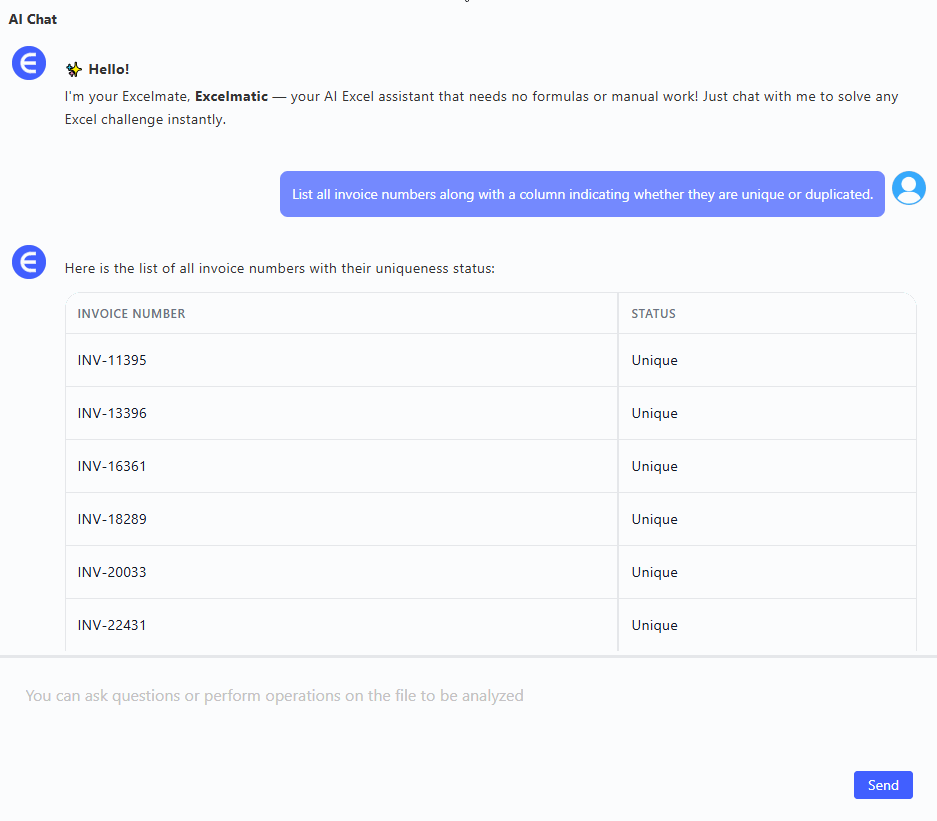
"Erstellen Sie eine Zusammenfassung der Gesamtausgaben nach Kategorie, einschließlich Währungsaufschlüsselung."
→ Innerhalb von Sekunden erhalten Sie eine saubere Tabelle: Kategorien, Summen, Währungsdetails. Perfekt für Team-Budgetüberprüfungen.
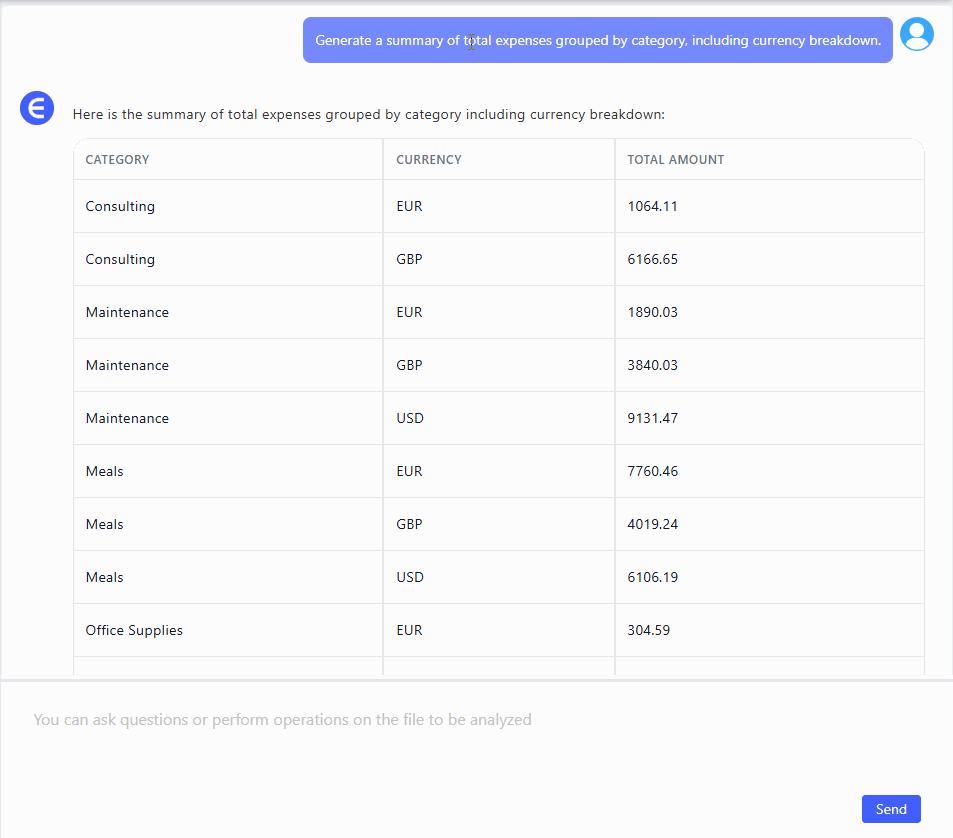
"Helfen Sie mir, Rechnungen zu filtern, die in den letzten 30 Tagen ausgestellt wurden und deren Status auf
unbezahltgesetzt ist."→ Sie erhalten eine gefilterte, prüfungsbereite Liste. Bereit zum Versenden per E-Mail. Bereit für Handlungen.
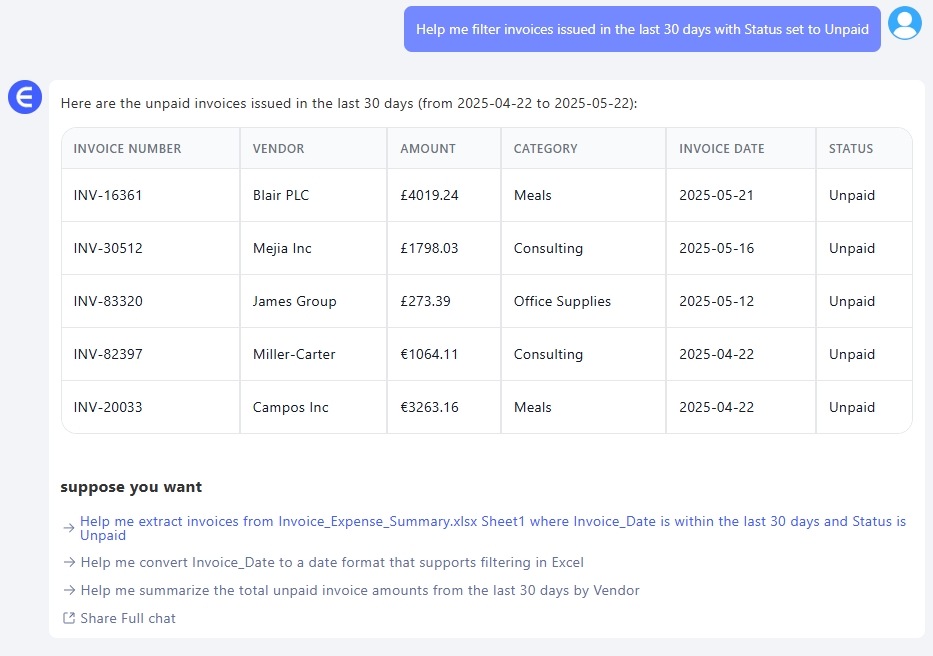
Keine Formeln. Keine manuellen Schritte. Nur strukturierte Antworten, visuelle Zusammenfassungen und Sicherheit.
Warum das wichtig ist
Die meisten Finanzteams haben Schwierigkeiten mit Excel nicht, weil es zu komplex ist. Sie haben Schwierigkeiten, weil es zu manuell ist.
KI-Tools wie Excelmatic ändern nicht die Daten. Sie ändern die Beziehung zu ihnen.
Anstatt Spalten zu formatieren und zu raten, welchen Filter Sie anwenden sollen, fragen Sie einfach. Und Sie erhalten Antworten in Sekunden.
Manuell vs. Excelmatic – Schneller Vergleich
| Aufgabe | Traditionelles Excel | Excelmatic |
|---|---|---|
| Währung/Betrag-Felder bereinigen | SUBSTITUTE, VALUE usw. |
Automatisch erledigt |
| Summen nach Kategorie gruppieren | Pivot-Tabelle / SUMIFS() |
Ein Prompt, eine Zusammenfassung |
| Duplikate finden | COUNTIF() |
Direktes Ergebnis, keine Formeln |
| Unbezahlte große Rechnungen filtern | Benutzerdefinierte Filterlogik | Auf Deutsch fragen |
| Verbrauchte Zeit | 30–60 Minuten | < 2 Minuten |
Abschließende Gedanken: Bessere Daten, bessere Entscheidungen
Wenn Sie immer noch auf die alte Weise Rechnungen verwalten, sind Sie nicht allein. Aber Sie arbeiten auch härter, als notwendig.
Tools wie Excelmatic ersetzen nicht Ihr Finanzverständnis - sie beschleunigen es nur. Sie steuern immer noch das Geschehen. Die KI erledigt nur die langweiligen Aufgaben.
Also, wenn Sie das nächste Mal eine unordentliche Rechnungsverfolgung bekommen, öffnen Sie nicht ein leeres Blatt und seufzen Sie. Laden Sie es hoch, stellen Sie clevere Fragen und gehen Sie zu etwas über, das tatsächlich Ihre geistige Kraft verdient. Testen Sie Excelmatic jetzt kostenlos!